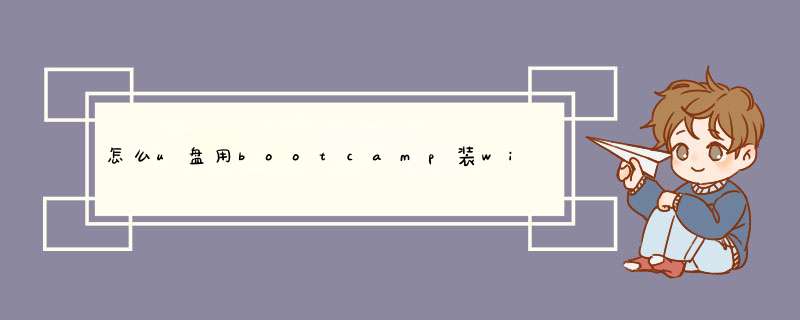
1、mac下载一个纯净版的win7 iso随便放在那个目录下都可以
2、分区,可以在mac系统的盘里分一部分出来装,用系统自带的磁盘工具,至少分30G出来,分成MS-DOS(FAT)格式。
3、准备好一个8G或以上的优盘,格式化后插入mac
4、打开BootCamp助理,勾选前面两个“创建win7或者更高版本的安装盘”和“从apple下载最新的支持win的软件”,然后继续,就是等待,不需要做任何事。
5、等制作完成后重启电脑,按住option不放,进入启动硬盘选择,选择优盘那个win7图标启动,然后就跟装win的步骤一样了,进去再把刚刚格式化过的盘再格式成NTFS。
6、然后每次重启的时候都要按住option,进入win。
7、装好后进入win7,打开优盘,里面有个win的驱动,叫什么我忘记了,然后进去安装后就把所有的驱动都安装完了。
8、激活win7
望采纳!
1、苹果用U盘装Win7,这在Mac OS X 10.6 Snow Leopard时代只能使用第三方软件才能做到。但当您把电脑升级到目前最新版本,其Boot Camp助理会提供额外的创建Windows 7安装盘选项。注意,该选项在有光驱的Mac上面呈灰色不可选状态,而在Air、2011款Mini上面则是可以的。由此,破解这一限制成了本文关键所在。2、通过Finder,在应用程序 >实用工具中找到Boot Camp助理,右键显示包内容,进入contents文件夹,找到名为Info.plist文件,只要把自己的笔记本型号信息添加进去即可。
3、这个就是Info.plist文件了,直接打开修改的话会提示创建副本之类的,因此建议采用替换法,拷贝一份至桌面,并对拷贝版本进行修改,再替换回去。
4、使用默认方式(文本编辑)打开,找到图中红框部分内容(点击查看原图),这两部分就是认证机型列表了,按照相同格式,把自己电脑的Boot ROM版本信息添加进去即可。
怎么查看Boot ROM信息?屏幕顶部菜单栏中找到关于本机,运行即可。
笔者的MC374的Boot ROM版本为:MBP71.0039.B0E。
5、使用修改好的Info.plist将源文件替换,运行Boot Camp,此时创建Windows 7安装盘选项可选,破解成功!
勾选从Apple下载最新的Windows支持软件,在制作过程中会下载相应驱动程序,也会消耗不少时间。如果您有驱动程序,那么这步可以跳过。
6、比微软提供的Windows安装U盘制作工具还要简单,系统可自动识别U盘,您只要选择好镜像文件即可。不下载驱动的话,耗时约20分钟。
7、安装U盘制作成功,进入分区环节(需保证硬盘空余空间大于10GB)。反正Windows系统仅仅在某些特定场合才会使用,因此容量不必过大,30GB理论够用,60GB绝对够用!64G版本Air用户节哀,您还是别Boot Camp了,除非您选择放弃苹果系统。
8、Windows系统的安装过程就不做介绍了,中途记得对Boot Camp分区进行格式化,然后把系统装到这一分区即可。(千万不要动其它分区!)
9、装好系统后,在U盘目录中找到WindowsSupport文件夹,运行Setup安装驱动程序,等待提示重启,至此安装完成。
10、而如果您使用的是随机苹果系统盘中的驱动,装完之后别忘了使用Apple Software Update更新一下。
老款macbookpro
bootcamp默认是不提供u盘启动的,原因是默认带光驱的都必须光驱启动,但是有个方法你可以用,如下:
一.
首先打开bootcamp助理,你发现了你的选择任务里只有两项,没有创建usb
安装盘的选项,那我第一步我们要把这个项目弄出来,并且能正常运行bootcamp,这里需要修改info.plist文件:
先点左上角的苹果图标,点关于本机,点系统报告,把你的型号识别符和boot
rom版本号记下来
我的是
MacBookPro8,1
和
MBP81.0047.B2C,你要把自己的记下来。
然后在应用程序——实用工具——找到Bootcamp助理,右键——显示包内容——打开Contents文件夹,找到Info.plist文件【最好先备份一个】,双击打开后,找到类似于以下代码的信息,把自己电脑的Boot
Rom
版本信息添加进去:
1.
DARequiredROMVersions
MBP55.00AC.B03
IM41.0055.B08
IM42.0071.B03
IM51.0090.B03
IM52.0090.B03
IM61.0093.B01
MP11.005C.B04
MB11.0061.B03
MBP11.0055.B08
MBP12.0061.B03
MM11.0055.B08
加到第一行,就OK了,两侧的
要保留,左侧一定要对其。
2,再找到以下代码,把自己电脑的Boot
Rom的第一段信息添加进去,跟上一步类似。
PreUSBBootSupportedModels
MBP55
IM130
MM50
MP60
MB80
MBP90
MBA40
修改
PreUSBBootSupportedModels
为
USBBootSupportedModels
,就是把前面的Pre去掉。
如果无法info.plist文件无法修改就先把Boot
Camp拷贝出来修改直接打开。
运行完后再打开bootcamp,你就会发现出现了第一个制作USB盘的选项,三个都选好,插上U盘,设置你需要的分区,给windows的分区格式化成ms-dos(FAT)格式,然后就等着吧。等到电脑重启后进行下一步。
欢迎分享,转载请注明来源:内存溢出

 微信扫一扫
微信扫一扫
 支付宝扫一扫
支付宝扫一扫
评论列表(0条)